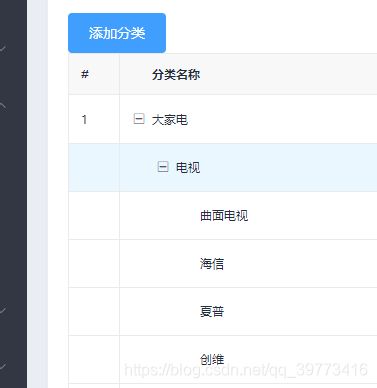后台管理系统之商品管理之商品分类管理
写商品分类页面
首先就是把布局写好,效果是这样的,这里用到的一个外部库,就是vue-table-with-tree-grid
把他下载过来,然后在main.js那里导入然后使用
Vue.component('tree-table', treeTable) //注册为全局组件
<!-- 卡片区域 -->
<el-card>
<el-row>
<el-button type="primary">添加分类</el-button>
</el-row>
<!-- table区域 data绑定的是存起来的数据 -->
<el-row>
<el-col>
<tree-table
:data="cates"
:columns="columns" //columns是绑定data里面对应table展示的数据
show-index="true" //展示序号
index-text="#" //以#表示序号列
border
:expand-type="false" //把点开会扩展出一条空白条给关掉
:selection-type="false" //把多选框给关掉
></tree-table>
</el-col>
</el-row>
</el-card>
然后看这里data
data () {
return {
/* 发送请求的商品分类数据 */
categories: {
type: 3,
pagenum: 1,
pagesize: 5
},
/* 获取到的商品分类 */
cates: [],
/* 商品分类的总数 */
total: [],
/* table中columns展示的数据 */
columns: [{
label: '分类名称',
prop: 'cat_name' //表示存储分类变量
}]
}
},
然后实现这个打勾的东西
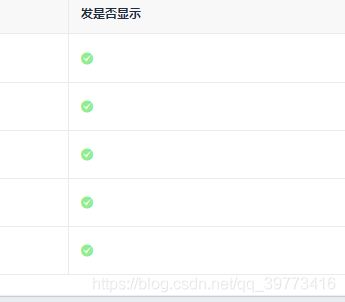
然后就是使用作用域插槽,并且可以拿到数据,然后检测应该展示对还是错
首先就是在colomns添加一个分列,然后里面是写插槽的
columns: [
{
label: '分类名称',
prop: 'cat_name'
},
{
label: '发是否显示', //列名字
type: 'template', //这个type就是把这个列写成插槽
template: 'isok' //这里的就是写对应插槽的名字
}
]
然后在使用的时候
<!-- table区域 -->
<el-row>
<el-col>
<tree-table
:data="cates"
:columns="columns"
:show-index="true"
index-text="#"
border
:expand-type="false"
:selection-type="false">
<template slot="isok" slot-scope="scope"> //在tree-table标签中间插入template标签,然后里面就是写作用域插槽,然后
<i
class="el-icon-success"
style="color: lightgreen"
v-if="scope.row.cat_deleted === false"></i> //拿到数据来判断
<i
class="el-icon-error"
style="color: red"
v-else></i>
</template>
</tree-table>
</el-col>
</el-row>
实现排序和编辑
<!-- 排序 -->
<template slot="order" slot-scope="scope">
<el-tag type="success" v-if="scope.row.cat_level === 0">等级一</el-tag>
<el-tag type="danger" v-else-if="scope.row.cat_level === 1">等级二</el-tag>
<el-tag type="warning" v-else>等级三</el-tag>
</template>
<!-- 操作 编辑与删除 -->
<template slot="opt">
<el-button type="primary" icon="el-icon-edit" size="mini">编辑</el-button>
<el-button type="primary" icon="el-icon-delete" size="mini">删除</el-button>
</template>
然后分页功能
<!-- 分页效果 -->
<div class="block">
<el-pagination
@size-change="handleSizeChange" //页面数据条数发送改变
@current-change="handleCurrentChange" //页面数发生改变
:current-page="categories.pagenum" //页面数
:page-sizes="[3, 5, 8, 12]"
:page-size="categories.pagesize" //页面大小
layout="total, sizes, prev, pager, next, jumper"
:total="total">
</el-pagination>
</div>
对应的方法
/* 设置分页效果下的方法 */
/* 页面大小的改变触发的方法 */
handleSizeChange(newSize) {
this.categories.pagesize = newSize
this.getCate()
},
/* 页面数发送改变的时候 */
handleCurrentChange(newPage) {
this.categories.pagenum = newPage
this.getCate()
}
实现添加
先写跳转出页面
记住,model 对应input对象,用来保存input的值,对象里面写每个input绑定的值,
<!-- 添加分类的对话框 -->
<el-dialog
title="添加分类"
:visible.sync="addDialogVisible"
width="30%">
<el-form ref="form" :model="addCateTable" :rules="cateTableRules" label-width="80px">
<el-form-item label="分类名称" prop="cateName">
<el-input v-model="addCateTable.cateName"></el-input>
</el-form-item>
</el-form>
<span slot="footer" class="dialog-footer">
<el-button @click="addDialogVisible = false">取 消</el-button>
<el-button type="primary" @click="addDialogVisible = false">确 定</el-button>
</span>
</el-dialog>
/* 添加分类的数据 */
addCateTable: {
cateName: ''
},
/* 添加分类的数据的规则 */
cateTableRules: {
cateName: [
{ required: true, message: '不能为空', trigger: 'blur' }
]
}
然后获取数据,然后保存起来
下面是级联选择框中数据
/* 获取添加分类中的选择框的分类数据 */
async getAddCate() {
const { data: res } = await this.$http.get('categories', {
params: { type: 2 }
})
if (res.meta.status !== 200) return this.$message.error('错误')
this.getAddCateTab = res.data
}
然后实现级联选择器
<!-- 添加分类的对话框 -->
<el-dialog
title="添加分类"
:visible.sync="addDialogVisible"
width="30%">
<el-form ref="form" :model="addCateTable" :rules="cateTableRules" label-width="80px">
<el-form-item label="分类名称" prop="cateName">
<el-input v-model="addCateTable.cat_name"></el-input>
</el-form-item>
<el-form-item label="选择分类" >
<!-- 级联选择器 v-model是绑定选择的值然后这些值保存在的那个数组-->
<!-- option是绑定数据源 -->
<!-- expand-trigger是绑定展开级联的方式
props展示出来的label,还有选择某一项的时候是选择哪一个value
children是绑定数据中如何作为下级数据
-->
<!-- clearable 表示是否清空 -->
<!-- filterable 表示是否可以搜索 -->
<!-- change-on-select 表示是否可以选择任意一项,包括一级 -->
<el-cascader
v-model="cascaderKey"
:options="getAddCateTab"
expand-trigger= 'hover'
:props="{
value: 'cat_id',
label: 'cat_name',
children: 'children'}"
@change="cascaderChange"
clearable
filterable
change-on-select>
</el-cascader>
</el-form-item>
</el-form>
然后实现选择了级联选择框里面的内容的时候,为添加分类的父级id和level保存起来
/* 级联选择器的选择的了发生改变 */
cascaderChange() {
if (this.cascaderKey.length > 0) {
/* 把选定的id的最后一个作为添加的商品分类的父级id */
this.addCateTable.cat_pid = this.cascaderKey[this.cascaderKey.length - 1]
/* 把选定的id的长度作为父级的层级,比如一级的父级的层级0 */
this.addCateTable.cat_level = this.cascaderKey.length
}
},
然后实现添加
/* 实现添加分类 */
addCate() {
this.$refs.addfroms.validate(async valid => {
if (!valid) return
const { data: res } = await this.$http.post('categories', this.addCateTable)
if (res.meta.status !== 201) return this.$message.error('错误')
this.$message.success('添加成功')
this.getCate()
this.addDialogVisible = false
})
}